Ottimizzazione WordPress: per la velocità
Ecco il punto:
se il tuo sito web impiega più di 3 secondi per caricarsi…
… la maggior parte dei tuoi visitatori se ne andrà e non tornerà più.
Se vuoi che le persone leggano i tuoi contenuti e acquistino ciò che vendi, dovrai migliorare la velocità del tuo sito web.
Un sito web che si carica più velocemente significa:
- Più traffico da Google
- Frequenza di rimbalzo inferiore
- Migliore tasso di conversione
- Più vendite
Ma il problema è che migliorare la velocità del tuo sito web è difficile e può richiedere molto tempo. Se assumi uno sviluppatore web, ti costerà ben più di mille dollari. Se sei un utente WordPress, puoi farlo facilmente utilizzando un plugin come WP Speed of Light .
In questa guida, ti mostrerò come puoi migliorare la velocità del tuo sito Web WordPress con il nostro plug-in, WP Speed of Light .
Perché devi migliorare la velocità del tuo sito web
Ci sono molti motivi per cui vorresti migliorare la velocità del tuo sito web. Uno dei più importanti è ridurre la frequenza di rimbalzo del tuo sito web.
Se il caricamento del tuo sito web richiede più di 3 secondi, la maggior parte delle persone se ne andrà subito. Ciò aumenta la frequenza di rimbalzo e, agli occhi di Google, un sito Web con un'elevata frequenza di rimbalzo è un sito Web di bassa qualità. Inoltre, gli algoritmi di Google preferiscono visualizzare siti Web che si caricano velocemente, offrono un'ottima esperienza utente e hanno una bassa frequenza di rimbalzo. Quindi, se vuoi arrivare alla prima pagina di Google e rimanere lì, hai bisogno di un sito web veloce.
Non solo, se vuoi che i visitatori del tuo sito web acquistino ciò che vendi o addirittura si iscrivano alla tua lista e-mail, avrai bisogno di un sito web più veloce. Più lento sarà il caricamento del tuo sito web, minore sarà il tasso di conversione. Un sito web più veloce aumenterà il tasso di conversione complessivo, il che significa più abbonati, più condivisioni e più vendite.
Non solo, secondo Kissmetrics, il 47% dei consumatori si aspetta che una pagina web venga caricata in 2 secondi o meno, e il 40% dei tuoi utenti abbandonerà il tuo sito web se impiega più di 3 secondi per caricarsi. Se non sei ancora convinto, secondo WebsiteOptimization.com, un sito web lento è percepito di bassa qualità, ridurrà il tuo traffico fino al 20% e aumenterà persino la pressione sanguigna dei tuoi utenti.
Servire pagine memorizzate nella cache per ridurre i tempi di caricamento e le risorse del server
Ogni volta che qualcuno visita una pagina del tuo sito Web, WordPress passa attraverso migliaia di righe di codice, si connette al database e quindi genera la pagina. La connessione al database e l'esecuzione di migliaia di righe di codice non solo richiede molto tempo, ma aumenta anche il carico sui server.
È qui che entra in gioco il caching. Quando abiliti il caching, WordPress non rigenera le pagine del tuo sito web ogni volta che vengono richieste. Invece, memorizzerà nella cache (farà una copia) i contenuti della pagina la prima volta che viene generata e quindi fornirà questa copia cache della pagina agli utenti. Fornendo una copia cache della pagina, WordPress ignora la necessità di rigenerare una pagina o addirittura di connettersi al database per ottenere il contenuto. Ciò non solo consente di risparmiare molte risorse del server, ma riduce anche il tempo necessario per offrire una pagina all'utente.
Abilitare la memorizzazione nella cache nella tua installazione di WordPress può ridurre il tempo di caricamento del tuo sito web di quasi la metà.
Ma ecco il problema:
WordPress per impostazione predefinita non viene fornito con la funzionalità di memorizzazione nella cache. Ciò significa che non è presente alcun pulsante nella dashboard di WordPress su cui è possibile fare clic per abilitare la memorizzazione nella cache. Per abilitare la memorizzazione nella cache sul tuo sito WordPress, dovrai installare il nostro plugin, WP Speed of Light. È gratuito e non richiede più di un secondo per l'installazione. Dopo averlo installato sul tuo sito web, ecco come puoi abilitare la memorizzazione nella cache:
Come abilitare il caching con WP Speed of Light
Per abilitare la memorizzazione nella cache con il nostro plug-in, accedi alla dashboard di WordPress e quindi vai a WP Speed of Light -> Ottimizzazione della velocità:
Una volta nella pagina di ottimizzazione della velocità, abilita le seguenti opzioni:
Attiva il sistema di cache: questo attiverà il sistema di cache principale. Una volta abilitata questa opzione, il nostro plugin memorizzerà nella cache le query del database e gli elementi comuni della pagina.
Pulisci ciascuno: questa opzione determina la frequenza con cui il nostro plugin cancellerà la cache. Di tanto in tanto è importante svuotare la cache. Se non cancelli la cache del tuo server, le nuove modifiche al tuo sito web non si rifletteranno sul lato utente. Consigliamo di mantenere questa opzione a 40 minuti.
Pulitura al salvataggio: questa è un'opzione che vorrai abilitare. Svuota la cache non appena aggiungi o apporti modifiche a un post o a una pagina. Se non cancelli la cache del tuo server dopo aver pubblicato una nuova pagina o apportato una modifica, i tuoi utenti non saranno in grado di vedere le nuove modifiche e le pagine appena pubblicate.
Cache per desktop: questa opzione determina se il nostro plug-in offre agli utenti desktop una pagina memorizzata nella cache. Dovrai abilitare questa opzione.
Cache per tablet: mantenerlo impostato su Automatico a meno che non si riscontri una versione della cache errata offerta agli utenti di tablet. Ciò può accadere solo quando il tuo sito offre contenuti (HTML) diversi a utenti di dispositivi diversi.
Cache per dispositivi mobili: questa opzione è uguale all'ultima. Ti consigliamo di mantenerlo impostato su Automatico.
Non memorizzare mai nella cache le pagine seguenti (facoltativo): questa opzione consente di escludere determinate pagine che sono dinamiche e non necessitano di memorizzazione nella cache. Per questa opzione, inserisci un URL per riga che non desideri venga memorizzato nella cache. La maggior parte degli utenti non ha bisogno di questa funzionalità.
Dopo aver abilitato tutte queste opzioni, fai clic su Salva modifiche. Questo è tutto. Hai appena abilitato la memorizzazione nella cache sul tuo sito web. D'ora in poi, ai tuoi utenti verrà fornita una copia cache delle pagine e dei post del tuo sito.
Riduci di oltre la metà il tempo di caricamento del tuo sito web con GZIP
Le immagini, i file JavaScript e CSS richiesti dalle tue pagine web hanno un impatto importante sulla velocità del tuo sito web. Il download di file dal server richiede tempo. E i file come le immagini possono raggiungere le dimensioni di un megabyte. Ciò non solo aumenta il tempo necessario per visualizzare il tuo sito Web, ma aumenta anche i costi della larghezza di banda.
La migliore soluzione? Abilita GZIP sul tuo server.
GZIP è un algoritmo di compressione che, una volta abilitato, ridurrà le dimensioni dei tuoi file di oltre la metà. Una volta abilitato GZIP, il server del tuo sito web inizierà a fornire file compressi ai browser che lo supportano. Quindi, le tue immagini che potrebbero superare i 5 megabyte verranno compresse a meno di 2 quando servite. Ciò non solo ridurrà i costi della larghezza di banda e il carico del server, ma ridurrà il tempo di caricamento del tuo sito web di oltre la metà.
Come abilitare GZIP con WP Speed of Light
Il nostro plugin controlla innanzitutto se GZIP è già abilitato sul tuo server, come avviene ora con la maggior parte dei principali provider di web hosting. Se è già abilitato sul server, il nostro plugin non deve fare nulla. Ma se il tuo server non ha GZIP abilitato, il nostro plugin lo abiliterà utilizzando il modulo Apache (mod_deflate) o il modulo Nginx (ngx_http_gzip_module) aggiungendo il codice richiesto al file htaccess del tuo server WordPress.
Se il tuo server non ha GZIP abilitato per impostazione predefinita e il nostro plugin non può farlo con htaccess, mostra una notifica di avviso nella dashboard del plugin.
Sfrutta la memorizzazione nella cache del browser per migliorare la velocità del tuo sito web
Quando qualcuno visita il tuo sito web, il suo browser scarica tutti i file necessari per visualizzare la pagina. La maggior parte di questi file è comune ad altre pagine del tuo sito web come il logo, CSS e JavaScript. Quando un visitatore naviga verso le altre pagine del tuo sito web, il suo browser scaricherà nuovamente tutti i file anche se il browser li aveva già scaricati durante il rendering dell'ultima pagina visitata. Ciò accade perché il browser non sa se i file sono stati aggiornati o meno sul server. E poiché non lo sa, deve scaricare i file più e più volte ad ogni visita.
Ciò non solo aumenta i costi della larghezza di banda e il carico del server, ma aumenterà anche il tempo di caricamento del tuo sito web.
È qui che la memorizzazione nella cache del browser viene in soccorso. Specificando un tempo di scadenza per i file statici come immagini e CSS sul tuo server, indichi al browser che non è necessario scaricarli nuovamente ad ogni visita al sito web.
Una volta abilitata la memorizzazione nella cache del browser sul tuo server, il tuo sito web verrà caricato più velocemente dalla seconda visita in poi perché il browser dell'utente non dovrà scaricare nuovamente tutti i file ogni volta che l'utente visita una pagina diversa sul tuo sito web. Invece, il browser dell'utente sarà in grado di generarli utilizzando i file che ha già scaricato e memorizzato nella cache.
Come abilitare il caching del browser sul tuo server con WP Speed of Light
Per sfruttare la memorizzazione nella cache del browser utilizzando il nostro plug-in, accedi alla dashboard di WordPress e vai a WP Speed of Light -> Ottimizzazione della velocità:
Ora, nella pagina Ottimizzazione velocità, abilita l’opzione “Aggiungi intestazioni di scadenza”:
Una volta abilitata questa opzione, il nostro plugin istruirà il browser dell'utente a memorizzare nella cache le risorse statiche e ad utilizzarle invece di richiederle nuovamente ad ogni visita.
Rimuovi stringhe di query dalle risorse statiche
Anche dopo aver abilitato la memorizzazione nella cache del browser, i browser trattano i file in modo diverso quando hanno una stringa di query allegata alla fine dell'URL.
Ecco come appare una stringa di query: http://your-site.com/style.css?query-string=123
WordPress per impostazione predefinita aggiunge una stringa di query alla fine di tutti i file CSS e JavaScript. Se desideri ottenere un punteggio più alto negli strumenti di test della velocità come GTMetrix, dovrai rimuovere queste stringhe di query.
Per rimuovere la stringa di query dagli URL delle tue risorse statiche, procedi nel seguente modo:
Come rimuovere automaticamente le stringhe di query con WP Speed of Light
Per rimuovere le stringhe di query dai tuoi URL statici, accedi alla dashboard di WordPress e vai a WP Speed of Light -> Ottimizzazione della velocità:
Ora, nella pagina Ottimizzazione velocità, abilita l’opzione “Rimuovi stringhe di query”:
Una volta abilitata questa opzione, il nostro plugin rimuoverà automaticamente le stringhe di query da tutti i tuoi URL. Ciò assicurerà che il browser degli utenti utilizzi la cache lato client invece di scaricare di nuovo una nuova copia dei file statici a ogni visita. Ciò si tradurrà anche in un punteggio più alto negli strumenti di test della velocità come GTMetrix e Google Page Speed Test.
Conclusione
WordPress è il sistema di gestione dei contenuti più popolare su Internet. È flessibile e include letteralmente migliaia di funzionalità. Ma questa flessibilità ha un costo. Il costo è la bassa velocità di caricamento del tuo sito web. WordPress, essendo altamente personalizzabile e flessibile, ha una grande base di codice e questa grande base di codice richiede tempo per essere eseguita. E quando installi un nuovo plugin, aggiunge ancora più righe di codice a questa grande base di codice rendendola ancora più grande.
Più plugin installi e utilizzi sul tuo sito web, più lento sarà. Fortunatamente, se utilizzi un plug-in come WP Speed of Light e abiliti la memorizzazione nella cache, il tuo sito web funzionerà senza problemi e si caricherà velocemente. Non solo, vedrai anche un aumento del tasso di conversione, un posizionamento nei motori di ricerca più elevato e una frequenza di rimbalzo ridotta.
E potrai anche eseguire test prestazionali per sapere cosa controllare direttamente da WP Sped of Light!
Hai domande o suggerimenti? Sentiti libero di farcelo sapere nei commenti qui sotto.
Quando ti iscrivi al blog, ti invieremo un'e-mail quando ci saranno nuovi aggiornamenti sul sito, così non te li perderai.

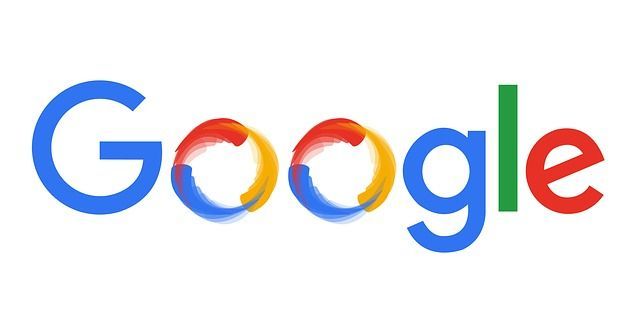
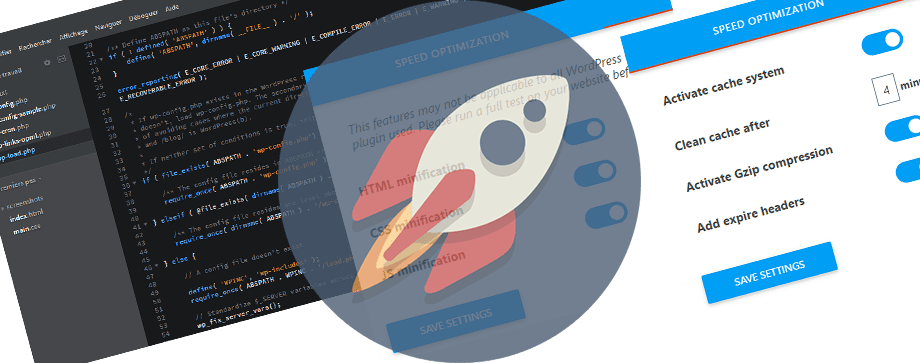
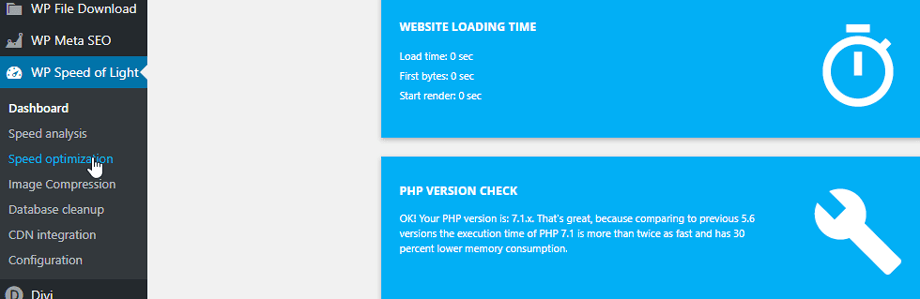
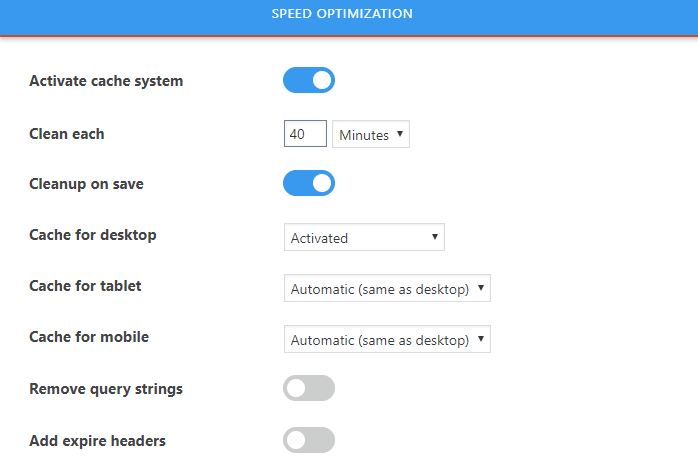
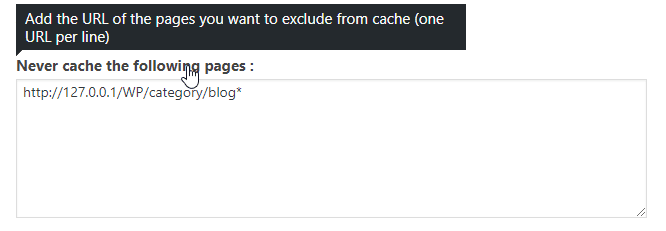
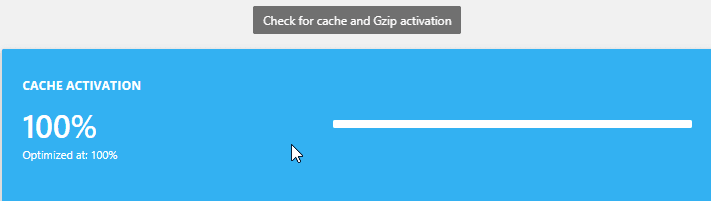
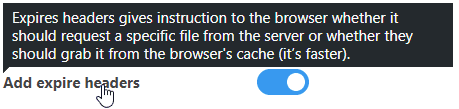
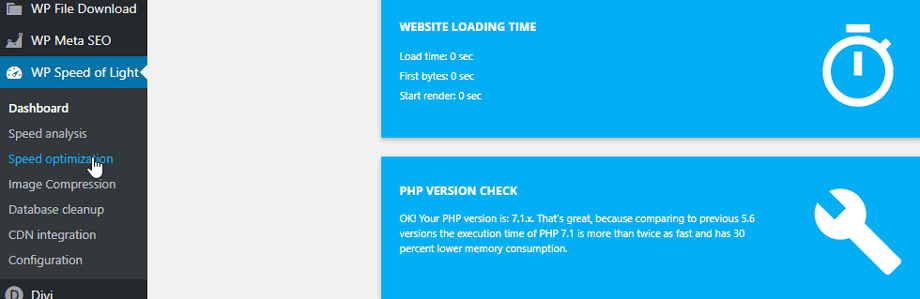
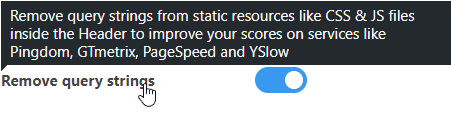

Commenti